Cómo fusionar subtítulos con video de forma permanente
El problema es que dicho software suele ser bastante complicado y requiere una experiencia considerable en la edición. Dejando de lado el hecho de que es de pago o contiene numerosos anuncios.
Nuestra herramienta es, por otro lado, muy simple sin funciones ni botones innecesarios. Le permite fusionar SRT con MKV, MP4, MOV, AVI o cualquier otra imagen en tres simples pasos. Tenga en cuenta que la herramienta solo agrega subtítulos duros. Los subtítulos duros están grabados o codificados como una superposición sobre su video y no se pueden apagar o encender más tarde en un reproductor.
El servicio Clideo funciona en línea y está disponible para todos los sistemas operativos y tipos de dispositivos:iPhones, teléfonos inteligentes, computadoras portátiles, tabletas, etc. Puede disfrutar de su funcionalidad completa de forma gratuita siempre que cargue archivos de hasta 500 MB. Si desea importar videos más grandes, simplemente suscríbase a Clideo Pro.
Sigue leyendo y descubre cómo combinar videos y subtítulos en un solo archivo.
-
Subir un video original
Abra Subtitle Merger de Clideo e importe una grabación desde su dispositivo personal presionando el botón azul grande "Elegir archivo".
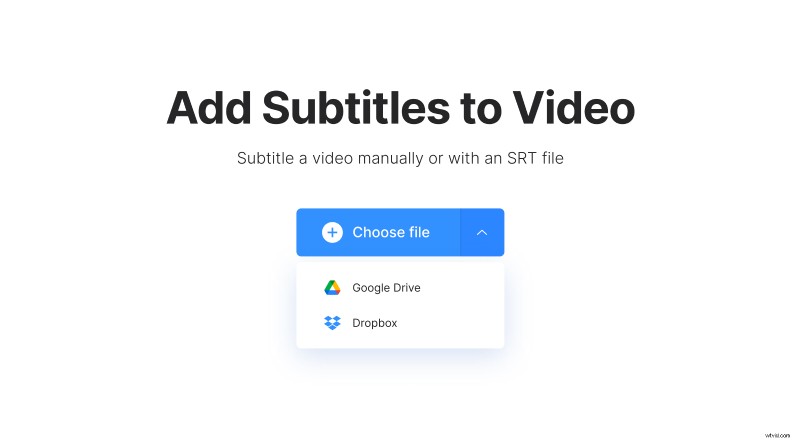
Alternativamente, abra el menú desplegable y seleccione un video de una cuenta de almacenamiento en la nube.
-
Combina subtítulos con MKV u otro video
Hay dos formas básicas de agregar subtítulos al rodaje:escribirlos manualmente o importar un archivo listo. Necesitamos la segunda opción, así que presiona el botón "Cargar .SRT" y recógelo desde tu dispositivo personal o almacenamiento en línea usando las mismas opciones que en el paso anterior.
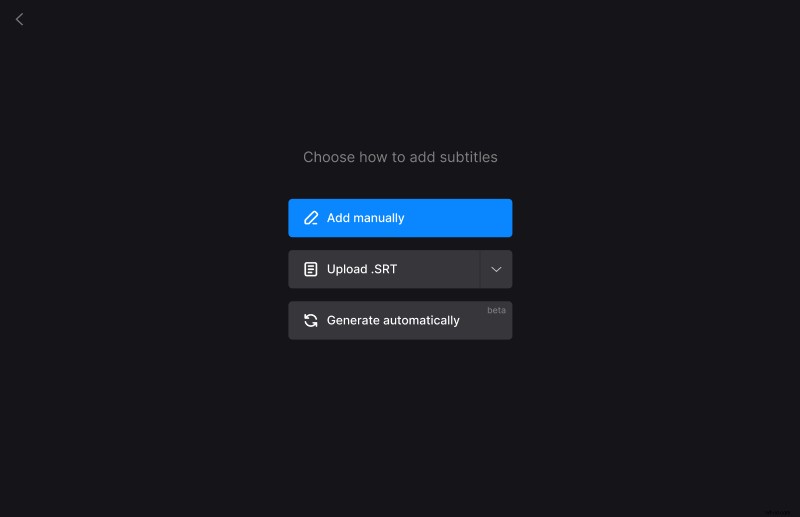
Tan pronto como se abra el editor, puede cambiar los subtítulos, moverlos a lo largo de la línea de tiempo debajo del reproductor, eliminarlos o agregar otros nuevos si lo necesita. También puedes editar su posición en la pantalla, alineación, fuente, tamaño, texto y color de fondo.
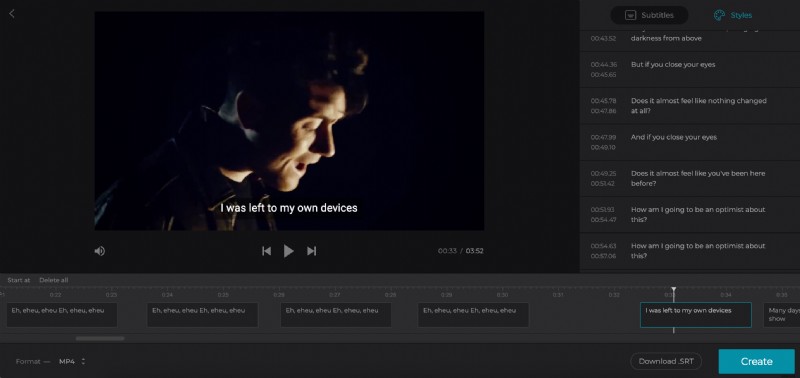
Cuando haya terminado, seleccione un formato de video de salida debajo de la línea de tiempo o mantenga el inicial.
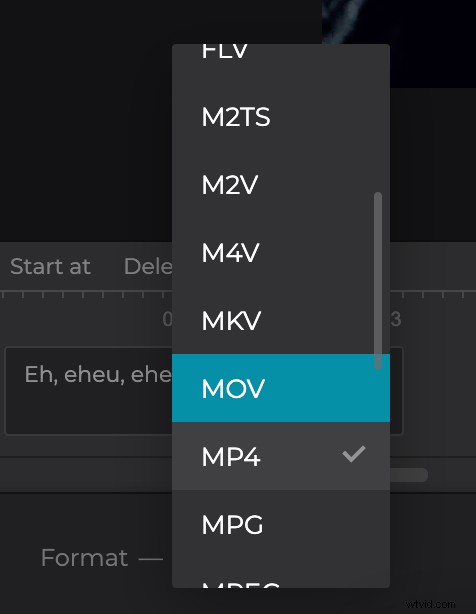
Haz clic en "Crear" y prepárate para comprobar el resultado.
-
Descargar el video subtitulado
Dale al clip una ejecución final para asegurarte de que cada subtítulo tenga su lugar adecuado. Si está satisfecho con el resultado, guárdelo en su dispositivo personal, Google Drive o Dropbox.
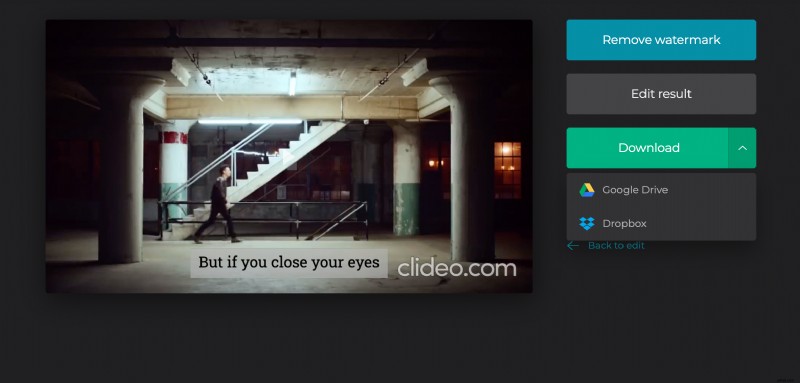
Si ha notado algunas imperfecciones, use la opción "Volver a editar" para corregirlas sin comenzar de nuevo.
